苹果手机屏幕方向旋转 苹果手机旋转屏幕设置步骤详解
苹果手机作为目前市场上最受欢迎的智能手机之一,其屏幕方向旋转功能给用户带来了便利和舒适的使用体验,无论是在横屏观看视频,还是竖屏阅读文章,苹果手机都能根据用户的需求自动调整屏幕方向。有时候我们可能希望固定屏幕的方向,特别是在阅读电子书或者浏览网页时。苹果手机的屏幕旋转设置步骤是怎样的呢?接下来我们将详细介绍如何进行苹果手机的屏幕旋转设置,让您能够更加灵活地掌控手机屏幕的方向。
苹果手机旋转屏幕设置步骤详解
具体步骤:
1.其实这个功能所有手机都有,既然要设置。我们首先要做的是解锁手机,解锁后进入手机桌面。如图所示。

2.进入手机桌面后,大部门苹果手机都打开可快捷键小圆点,我们点击手机桌面上的小圆点。如图所示。
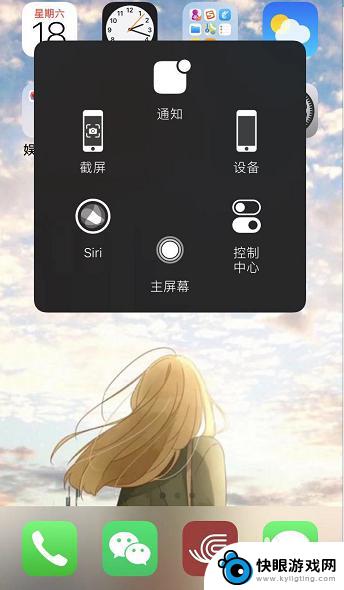
3.调出快捷小圆点后,我们点击快捷功能中的【控制中心】,通过这里进行设置。如图所示。
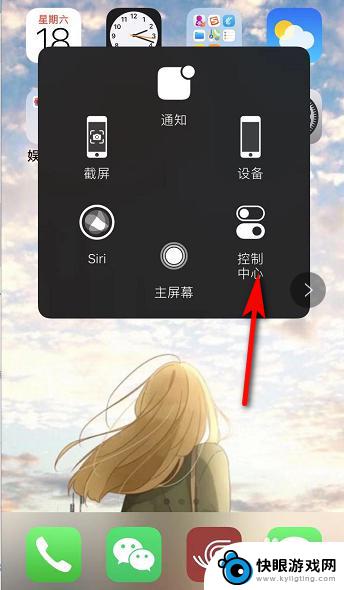
4.接着进入控制中心,我们可以看到在无限WiFi图标下方有个锁的图标。点击该图标,有红色的圈,表示屏幕方向锁定。如图所示。
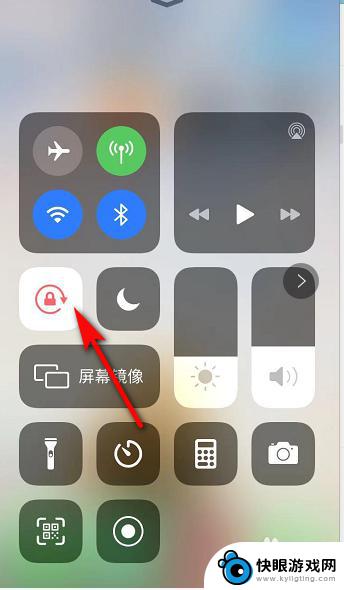
5.我们点击锁的图标后,红色的圈变成白色,表示屏幕可以进行旋转。如图所示。
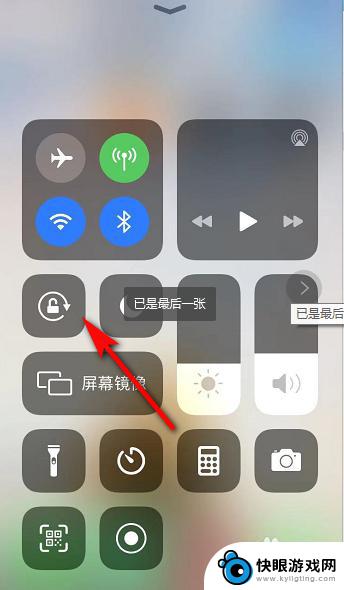
6.屏幕旋转打开后,我们如果要看横屏的视频。只需要将手机横放,手机屏幕也就跟着变动了。如图所示。
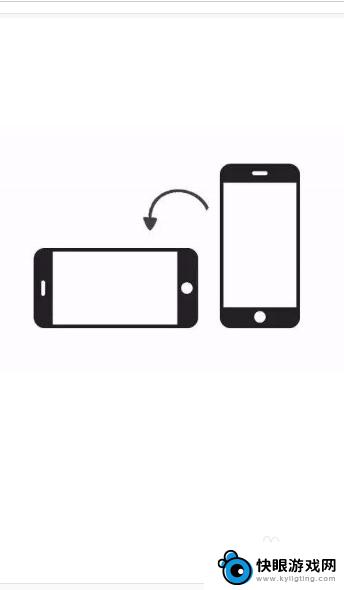
以上是关于苹果手机屏幕方向旋转的全部内容,如果需要的话,用户可以按照小编的步骤进行操作,希望对大家有所帮助。
相关教程
-
 苹果手机屏怎么设置旋转屏幕 苹果手机怎么调整屏幕旋转
苹果手机屏怎么设置旋转屏幕 苹果手机怎么调整屏幕旋转苹果手机是目前市场上最受欢迎的智能手机之一,其屏幕旋转功能也备受用户关注,在使用苹果手机时,有时我们需要调整屏幕的旋转方向,以便更好地查看内容或进行操作。苹果手机的屏幕如何设置...
2024-09-14 14:34
-
 苹果手机旋转屏在哪里 苹果手机屏幕旋转设置方法
苹果手机旋转屏在哪里 苹果手机屏幕旋转设置方法苹果手机的屏幕旋转功能是非常常用的功能之一,它可以让用户根据需要调整屏幕的显示方向,更加方便地进行操作,苹果手机的屏幕旋转设置在哪里呢?只需要打开手机的设置应用,然后找到显示与...
2024-09-30 17:20
-
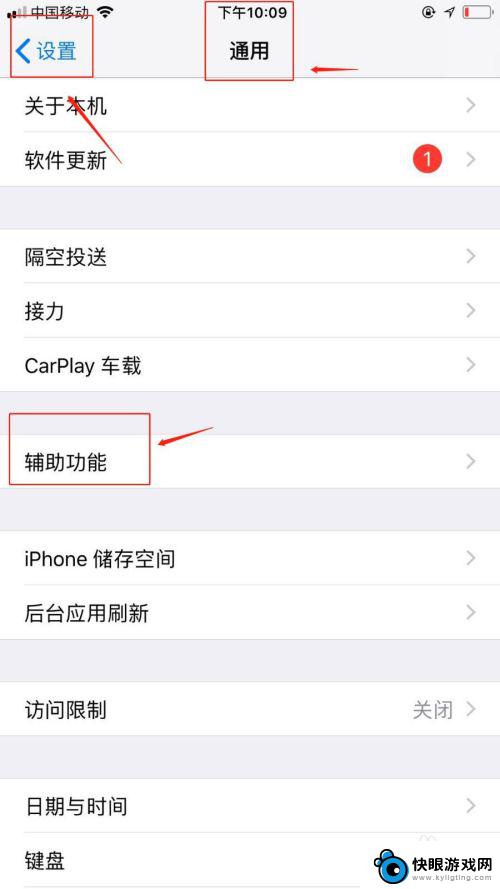 苹果手机屏幕旋转关闭怎么设置 如何关闭苹果手机屏幕方向旋转
苹果手机屏幕旋转关闭怎么设置 如何关闭苹果手机屏幕方向旋转苹果手机作为一款领先的智能手机,其屏幕方向旋转功能为用户提供了更加便捷的使用体验,有时候我们可能会希望禁止屏幕的自动旋转,例如在阅读长篇文章或使用特定的应用程序时。如何关闭苹果...
2023-12-12 10:16
-
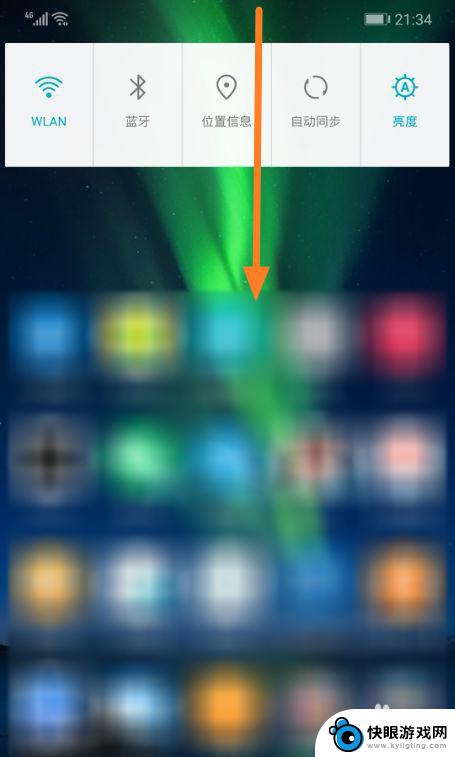 怎样控制手机旋转屏幕 华为手机旋转屏幕设置方法
怎样控制手机旋转屏幕 华为手机旋转屏幕设置方法在现代生活中,手机已经成为我们日常生活中不可或缺的工具,有时候手机的自动旋转屏幕功能可能会给我们带来一些困扰。为了更好地控制手机屏幕的旋转,华为手机提供了一些简便的设置方法。通...
2024-05-27 17:19
-
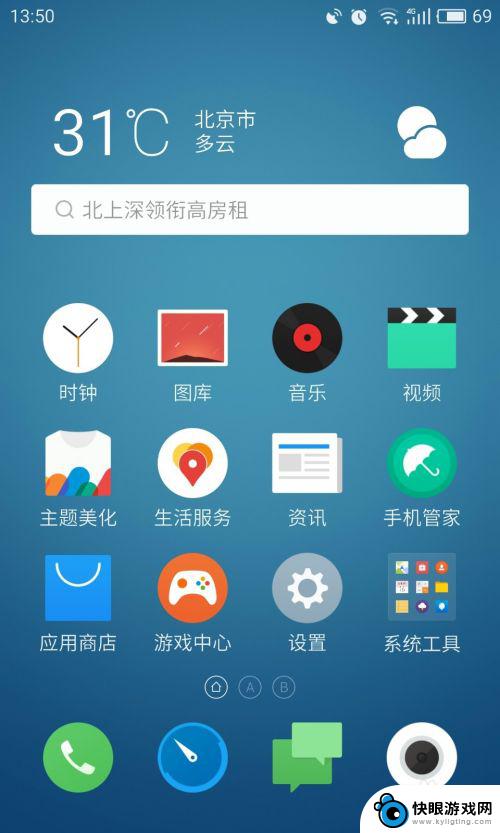 手机百度网页怎么旋转屏幕 手机屏幕旋转设置方法
手机百度网页怎么旋转屏幕 手机屏幕旋转设置方法手机已经成为人们生活中不可或缺的一部分,而手机的屏幕旋转功能对于用户来说,是一个非常实用且方便的功能之一。无论是观看视频、浏览网页还是玩游戏,通过旋转屏幕,我们可以获得更好的视...
2023-12-30 17:39
-
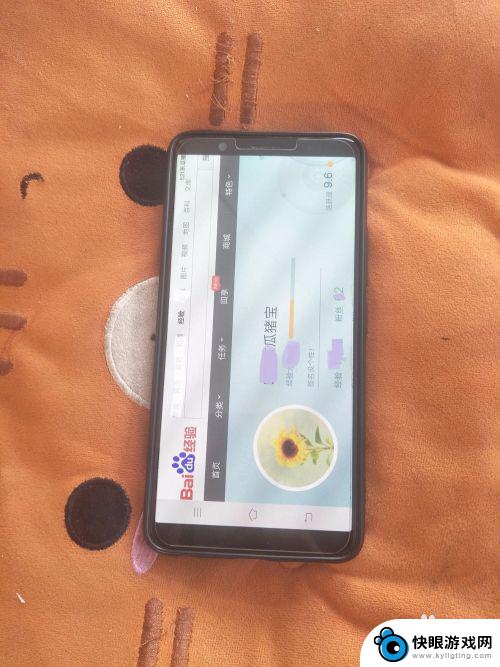 如何设置手机不换屏 怎样设置手机屏幕不自动旋转
如何设置手机不换屏 怎样设置手机屏幕不自动旋转手机已成为我们生活中不可或缺的一部分,但有时候手机屏幕的自动旋转却让人感到困扰,无论是在阅读文章时屏幕突然翻转,亦或是在玩游戏时屏幕频繁切换方向,都会给我们带来不便。如何设置手...
2023-12-02 10:44
-
 打字的时候手机怎么旋转 苹果手机如何设置屏幕旋转
打字的时候手机怎么旋转 苹果手机如何设置屏幕旋转在使用手机的过程中,我们常常会遇到屏幕旋转的问题,特别是在打字的时候,如果手机不停地旋转会让人感到困扰。苹果手机作为一款高端智能手机,自然也具备了屏幕旋转的功能。如何设置苹果手...
2024-11-26 11:31
-
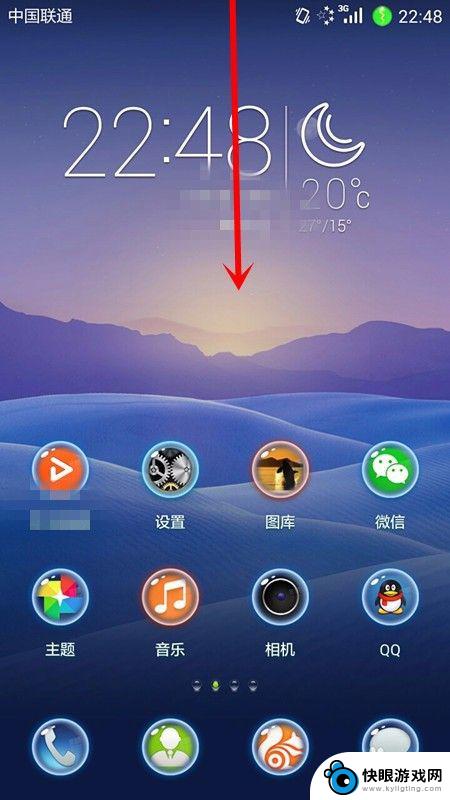 手机文字怎么设置翻转的 怎样关闭手机自动旋转功能
手机文字怎么设置翻转的 怎样关闭手机自动旋转功能手机文字怎么设置翻转的?如何关闭手机自动旋转功能?这是许多手机用户经常遇到的问题,在日常使用手机时,有时候我们想要调整文字的方向或者禁止手机屏幕自动旋转,但却不知道如何操作。在...
2024-04-12 11:41
-
 vivo 手机横屏竖屏在哪里设置 VIVO手机屏幕自动旋转设置方法
vivo 手机横屏竖屏在哪里设置 VIVO手机屏幕自动旋转设置方法随着智能手机的普及和应用程序的丰富多样,人们对于手机屏幕旋转的需求也越来越高,作为一款备受欢迎的手机品牌,vivo手机在横屏竖屏设置方面也给予了用户很大的便利。无论是在观看视频...
2024-01-08 16:42
-
 iphone旋转手机屏幕点亮如何关闭 苹果手机翻转自动亮屏怎么关闭
iphone旋转手机屏幕点亮如何关闭 苹果手机翻转自动亮屏怎么关闭当我们在使用iPhone时,经常会遇到手机屏幕点亮的情况,特别是当手机旋转时,屏幕会自动点亮,这种情况不仅会浪费电量,还会影响用户体验。苹果手机翻转自动亮屏如何关闭呢?如何让手...
2024-05-16 09:21
热门教程
MORE+热门软件
MORE+-
 梓慕音乐免费最新版
梓慕音乐免费最新版
77.29MB
-
 金猪优选
金猪优选
30.89MB
-
 漫影漫画安卓手机
漫影漫画安卓手机
49.90M
-
 小峰管家官方新版
小峰管家官方新版
68.60M
-
 抖音来客软件
抖音来客软件
63.07MB
-
 萌动壁纸app手机版
萌动壁纸app手机版
23.60MB
-
 葡萄英语阅读app官网版
葡萄英语阅读app官网版
30.43M
-
 花漾盒子软件手机版
花漾盒子软件手机版
67.28M
-
 闯关有宝app
闯关有宝app
46.71MB
-
 蜂毒免费小说手机版app
蜂毒免费小说手机版app
18.25MB